デバイスのバッテリー寿命を維持および延長する方法
テクノロジーは、私たちのコミュニケーション方法を継続的に強化し、私たちの生活を管理しやすくしています。プロジェクトを完了するためのラップトップがあります。ネットサーフィン用のタブレットと、すべての接続を維持するためのスマートフォン。
それはあなたの人生を管理するための多くの可能性を提示しますが、それはまたいくつかの欠点があります。一例として、バッテリーの寿命が短いことがあります。誰もが死んだ、または死にかけているデバイスと顔を合わせて来ます、そして少なくとも、それは迷惑です。ただし、これらのガジェットを仕事に頼っている人にとっては、対処するのは非常に苦痛です(そして費用がかかります)。

それを防ぐ(または少なくとも避けられないものを長引かせる)方法があったとしたらどうでしょうか?適切な知識とアプリケーションがあれば、次のことができます。
リチウム電池の消耗はどのように発生するか
今日の電子機器で使用されている最も一般的な2種類のバッテリーは、リチウムイオン(ラップトップおよびモバイルデバイス)とリチウムポリマー(一部のラップトップに含まれています)です。これらは2つの異なるテクノロジーですが、どちらも同じように機能します。
充電式リチウムイオン電池は、輸送媒体として機能する電解質を介して往復するリチウムイオンによって電力が供給されます。
この通過中に、リチウムイオンは正に帯電した電極から負に帯電した電極に移動します。このプロセスは残留物を引き起こし、前後に移動するたびに電極をゆっくりと劣化させます。これは、時間の経過とともにバッテリーの消耗につながるものです。

これは、ラップトップまたはスマートフォンのバッテリーにとってどのような意味がありますか?さて、ほとんどのリチウム電池は300から500の充電サイクルを持っています。 1,000回の充電サイクルに耐えることができるバッテリーを搭載したラップトップがいくつかあります。
1つの充電サイクルは、デバイスを停止させてから100%まで再充電する場合です。通常、バッテリーが切れ始める前に、これを最大500回実行できます。これが発生すると、バッテリーがフル充電されず、充電の合間に早く切れてしまうことに気付くでしょう。
モバイルデバイスの設定を最適化する
一部のスマートフォンには、バッテリー寿命を延ばすための最適化機能が付属しています。ただし、お持ちでない場合は、次のことができます。
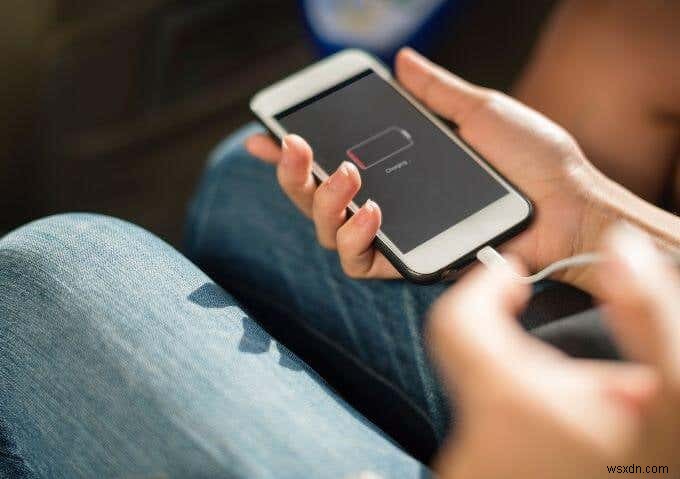
- 低い 画面のタイムアウト(できれば30秒未満)。
- モバイルデータの代わりにWiFiを使用します。
- GPSとBluetoothをオフにします。
- タブレットの電源を切るのではなく、スリープモードのままにします。
- 確認 どのアプリが最も電力を使用しているかを確認します(そしてそれらをオフにします)。
- 削除または無効化 使用しなくなったアプリ。
- 電源を入れます 作業中(または不要)の機内モード。
- オフにする 使用していないときのモバイルデータとWiFi。
- 変更 「同期の頻度を減らす」ためのメール設定。
- 低い 画面の明るさ。
- 無効にする プッシュ通知と位置追跡。
- 無効にする 使用していないアプリの自動同期。
- ブロック Webブラウジング中の広告。
デバイスの最適化設定を確認して、消費電力を可能な限り削減する方法を確認してください。
モバイルデバイスに優しい愛情を注ぐ
さて、バッテリーの寿命を延ばすためにできることがいくつかあります。必要なのは、バッテリーのお手入れ方法を知ることだけです。

できることは次のとおりです。
- 維持 適度な温度(華氏42度から85度の間)のデバイス。
- 許可しない デバイスが0%に達する場合は、0%に達する場合は、長期間そのままにしないでください。
- 維持 適切な充電レベル— 40%から80%の間(20%を下回らないようにしてください)。
- オフにする デバイスは少なくとも週に1回。
- 接続 デバイスに適した充電器(ブランド外の充電器は避けてください)。
- 許可 ラップトップを定期的に放電する(常に接続すると、バッテリーが早く切れます)
Macノートブックをお持ちの場合は、このリソースを使用して、バッテリーの充電サイクル数を確認できます。
バッテリーを取り外すのは良い考えですか?
デバイスを熱い車の中に置いたままにする場合、バッテリーを取り外す必要がありますか?または、ラップトップはどうですか?バッテリーなしで24時間年中無休で接続しても大丈夫ですか?
すばらしい質問です。バッテリーの寿命を延ばそうとしているときは、かなり論理的に思えます。お使いのデバイスによっては、これが機能する場合があります。

たとえば、一部のラップトップ、スマートフォン、タブレットには密閉型バッテリーが搭載されています。したがって、これにより削除が不可能になります。 Acerのようなブランドは、AC電源がオンのときにバッテリーを取り外す必要はないと言っていますが、デバイスを数日間使用する予定がない場合は、バッテリーを取り外す必要があります。
一方、Appleは顧客に、バッテリーを絶対に取り出さないように言っています。デルは、バッテリーを入れたままラップトップをいつでも接続できると言っています。Asusは、月に2回、バッテリーを少なくとも50%まで消耗させる必要があると主張しています。
したがって、使用しているデバイスによって異なります。
問題のデバイスの電源管理を必ず検討してください。一部のラップトップは、バッテリーなしでAC電源を使用している場合に消費電力を削減します。これにより、パフォーマンスが低下する可能性があります。
バッテリーを取り外す場合は、必ず適切に保管してください。 40%から80%の間で充電し、室温付近で保管してください。
ワイヤレスおよび急速充電の方法を信頼する必要がありますか?
未来は私たちにあります—私たちは薄い空気から一見エネルギーを生成することができます。または、少なくとも、ワイヤレス充電技術を使用しているときはそう見えます。
この方法はかっこいいように見えるかもしれませんが、それ以外の方法です。実際、バッテリーが過熱します(バッテリーの寿命が尽きる可能性があることがわかっています)。さらに、充電ははるかに遅いです。

iPhone 8、iPhone 8以降、またはiPhone Xをお持ちの場合は、急速充電を使用することを選択できます。これにより、30分でデバイスを0%から50%まで充電できます。ただし、これを実現するには強力なUSB-C充電器が必要です。
これに伴う問題は、それがあなたの電話をより速く充電するために追加のエネルギーを放出することです。残念ながら、これによりバッテリーの劣化が早くなります。
したがって、この場合、バッテリーの寿命を延ばすには、昔ながらの低速の有線充電方法を使用するのが最適な場合があります。
命を救う–バッテリーの寿命
それに直面しましょう、あなたのスマートデバイスはあなたの人生です。では、ガジェットの寿命を何年も延ばして、愛と感謝を示してみませんか?
これにより、新しいバッテリーを購入する必要がなくなります(また、密閉されている場合は、誰かにバッテリーを入れてもらうこともできます)。さらに、デバイスをより長く楽しむことができます。これらのファイルをすべて新しいコンピューターやスマートフォンに転送するのが好きな人はいますか?
今、あなたはそうする必要はありません—これらのヒントに従うだけで、あなたはあなたのデバイスにそれにふさわしい「9つの命」を与えるでしょう。
-
Windows 10 でバッテリ寿命を最大限に延ばす方法
最近 Windows 10 にアップグレードしたか、新しい Windows 10 コンピューターを購入した場合、バッテリーの消耗が早いなどの問題に直面する可能性があります。実際、Windows 10 のデフォルト設定は、最高のパフォーマンスと最高の視覚効果を提供するように設計されていますが、常に必要とは限りません。電力を節約したり、バッテリーを長持ちさせたりすることの方が重要な場合があります。 Windows 10 で電力を節約することがより重要である場合、この記事は確かに役に立ちます。 Windows 10 のバッテリー寿命を最大限に延ばす方法は次のとおりです。 1.省電力をオンにする W
-
ラップトップのバッテリー寿命を最適化する方法
Aノートパソコンの寿命の多くは、バッテリーの使用をどれだけ最適化できるかにかかっています。 これをよりよく理解するために、まず「バッテリーの過充電」の意味について話しましょう。 100% に達した後もデバイスを充電し続けると、過充電が発生します。 バッテリーについて知る リチウムイオン電池 リチウム イオン バッテリーは充電式バッテリーの一種で、完全に充電されると電気を停止する内部回路を備えているため、主に最新のラップトップで使用され、100 回充電できます。したがって、過充電はラップトップのバッテリー寿命に影響しません。 リチウムイオン電池にはコントローラ チップが組み込まれており、過充
